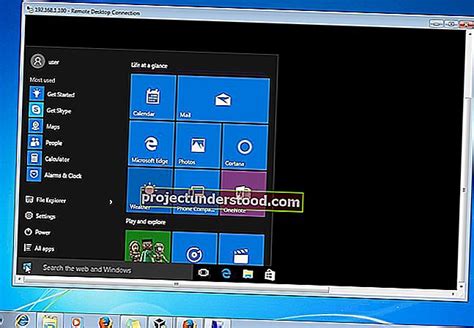Windows 10’da RDP nedir, etkinleştirme, bağlantı kurma, güvenlik ayarları ve hata giderme adımlarıyla ilgili detaylı bilgi.Windows 10 işletim sistemi kullananlar için RDP (Uzak Masaüstü Protokolü) oldukça kullanışlı bir araçtır. RDP, başka bir bilgisayara veya sunucuya uzaktan erişim sağlamak için kullanılır. Bu blog yazısında, Windows 10 kullanıcılarının RDP’yi nasıl kullanacaklarına dair adım adım rehber sunacağım. İlk olarak, RDP’nin ne olduğunu ve ne amaçla kullanıldığını açıklayacağım. Ardından, Windows 10’da RDP’nin nasıl etkinleştirileceğini ve nasıl bağlantı kurulacağını anlatacağım. Ayrıca, RDP güvenlik ayarlarını nasıl yapabileceğinizi ve sık karşılaşılan RDP hatalarını nasıl çözebileceğinizi de detaylı bir şekilde anlatacağım. Windows 10 kullanıcıları için bu kılavuz, RDP’nin verimli bir şekilde nasıl kullanılacağı konusunda size yardımcı olacaktır. Bu yazıyı okuduktan sonra, RDP’yi kullanmak konusunda daha yetenekli hissedeceksiniz.
RDP Nedir?
RDP Nedir?
RDP (Remote Desktop Protocol), uzaktan erişim için kullanılan bir protokoldür. Bu protokol, bilgisayar kullanıcılarının başka bir cihaza uzaktan erişmesine olanak tanır. İşletim sistemi fark etmeksizin, RDP ile Windows sunucularına, masaüstü bilgisayarlara veya üzerinde RDP istemcisi çalıştırılan herhangi bir cihaza bağlanabilirsiniz.
RDP, ağ üzerinden güvenli bir bağlantı kurarak uzak masaüstü erişimi sağlar. Bu sayede, uzaktan erişim yapacağınız cihazın masaüstüne tam kontrole sahip olabilir ve bilgisayarın herhangi bir yerinden yönetim işlemleri gerçekleştirebilirsiniz.
RDP protokolü, uzaktan çalışma, teknik destek, sunucu yönetimi, veri merkezi işlemleri gibi birçok alanda yaygın olarak kullanılmaktadır. Güvenliği ve kolay kullanımı nedeniyle, kurumsal ve bireysel kullanıcılar tarafından tercih edilmektedir.
Windows 10’da RDP Etkinleştirme
Windows 10’da RDP Etkinleştirme
Windows 10 işletim sisteminde uzak masaüstü bağlantısı kurmak için RDP (Remote Desktop Protocol) etkinleştirmek gerekmektedir. Bu işlemi gerçekleştirmek için aşağıdaki adımları takip edebilirsiniz.
İlk olarak, Denetim Masası’na gidin ve Sistem bölümünü seçin. Ardından, Uzak Masaüstü seçeneklerine tıklayın.
Ardından, Uzak Masaüstü penceresinde Uzak Masaüstü’ü etkinleştir seçeneğini işaretleyin. Bu adımdan sonra, gerekli güvenlik ayarlarını yapabilir ve uzak masaüstü bağlantısını kullanmaya başlayabilirsiniz.
RDP Bağlantısı Kurma
RDP Bağlantısı Kurma
RDP (Remote Desktop Protocol), uzaktan masaüstü bağlantısı kurma protokolüdür. Windows 10 işletim sisteminde RDP kullanarak başka bir bilgisayara uzaktan bağlanabilir ve o bilgisayarı yönetebilirsiniz. Bu işlem için öncelikle bağlanmak istediğiniz bilgisayarın RDP ile erişime izin verilmiş olması gerekmektedir.
RDP bağlantısı kurmak için, başlat menüsünden Ayarlar seçeneğine tıkladıktan sonra Sistem ve ardından Uzak Masaüstü sekmesini seçmelisiniz. Burada Uzak masaüstü bağlantısına izin ver seçeneğini etkinleştirerek RDP bağlantısını açabilirsiniz.
Bilgisayarınıza RDP bağlantısı kurmak için başlat menüsünde Ara bölümüne mstsc yazarak RDP bağlantı ekranını açabilirsiniz. Açılan pencerede bağlanmak istediğiniz bilgisayarın IP adresini veya ismini girdikten sonra bağlan butonuna tıklayarak uzaktan bağlantı kurabilirsiniz.
RDP Güvenlik Ayarları
RDP Güvenlik Ayarları
RDP Güvenlik Ayarları Windows 10’da uzaktan masaüstü protokolünün (RDP) güvenli bir şekilde kullanılabilmesi için yapılması gereken ayarlamaları içerir. Bu ayarlamalar, kullanıcıların başkalarının cihazlarına yetkisiz erişimini engellemek ve veri güvenliğini sağlamak amacıyla yapılır.
İlk adım RDP üzerinden erişim izni verilecek cihazların belirlenmesidir. Bu adımda, cihazların IP adresi veya kullanıcı hesaplarıyla erişim kontrol listesi oluşturulur. Bu, yetkisiz erişimi önlemek için önemlidir.
Bir diğer önemli güvenlik ayarı ise şifre karmaşıklığı ve oturum süresinin belirlenmesidir. Bu ayarlar sayesinde, güçlü şifreler kullanılarak içeriğin korunması ve oturum süresinin uzunluğunun belirlenmesiyle güvenlik artırılır.
RDP Hata Giderme
RDP (Uzak Masaüstü Protokolü) kullanırken karşılaşılabilecek hatalar, kullanıcıların iş akışını engelleyebilir ve verimliliği düşürebilir. Bu nedenle, RDP hata giderme konusunda bilgi sahibi olmak önemlidir. Bir RDP bağlantısı kurulmaya çalışılırken karşılaşılan genellikle ağ bağlantısı, kullanıcı izni, güvenlik duvarı veya hedef bilgisayar konfigürasyonu gibi hatalar olabilir. Bu hataları gidermek için öncelikle ağ bağlantısını kontrol etmek, gerekli izinleri doğrulamak ve güvenlik duvarı ayarlarını gözden geçirmek gerekir.
RDP bağlantısının kurulmasını engelleyen hataların giderilmesi için, hedef bilgisayarın RDP bağlantılarına izin verdiğinden ve doğru kullanıcı adı ve şifre ile erişim sağlandığından emin olunmalıdır. Ayrıca güvenlik duvarı ayarlarının RDP bağlantılarına izin verip vermediği de kontrol edilmelidir. Eğer hala bağlantı sorunları devam ediyorsa, bilgisayarın yeniden başlatılması veya ağ ayarlarının kontrol edilmesi gerekebilir.
Sonuç olarak, RDP hata giderme konusunda bilgi sahibi olarak, karşılaşılan problemler hızlı bir şekilde çözülebilir ve kullanıcılar verimli bir şekilde uzak masaüstü bağlantılarını kullanmaya devam edebilirler.